Accede a los detalles de elementos almacenados en Drive
A lo largo de estos años hemos expuesto diferentes funcionalidades de Google Drive, pero hoy vamos a centrarnos en obtener información adicional de cualquier elemento almacenado en esta nube.
Manos a la obra
El sistema de almacenamiento en la nube de Google, es decir, Drive, proporciona un entorno de fácil aprendizaje para guardar y gestionar nuestras carpetas y documentos.
Así, por ejemplo, sabemos que podemos compartir elementos con otras personas de manera directa por email o mediante enlaces. O también, realizar las tareas habituales a través del menú contextual.
Sin embargo, a pesar de esas mejoras puede que, en alguna ocasión, necesitemos detalles adicionales. Por ejemplo, conocer dónde se encuentra alojado un documento, saber con quién se ha compartido o las últimas acciones realizadas.
Averiguar todos esos datos resultará pan comido. Para ello será necesario activar el panel Ver detalles y conseguirlo es muy fácil. Solo habrá que pulsar el botón identificado con una i que aparece en la esquina superior derecha, debajo del avatar.
Una vez activado será suficiente con seleccionar el archivo o la carpeta que nos interesa. Entonces, Drive mostrará en el panel que aparecerá a la derecha de la pantalla toda la información relacionada.
En la imagen anterior podemos apreciar, entre otros, los siguientes detalles:
- Vista previa
- Si está compartido o no
- Tipo, tamaño y ubicación
- Informaciones relacionadas con la creación y la última definición
También, con la opción correspondiente que aparece en la parte superior del panel, podemos revisar la Actividad del archivo. Ahora bien, Drive no mostrará los cambios concretos, como el nuevo valor de una celda o similar, sino quién y en qué momento ha efectuado alguna modificación.
También es posible acceder a esta información adicional desde la opción Ver detalles del menú contextual de cualquier elemento almacenado en Drive.
Así que ya sabes, si necesitas obtener información relacionada con un archivo o carpeta simplemente dile a Drive que quieres Ver los detalles.
2 comments so far
AnónimoPublicado en10:42 pm - May 11, 2024
Gracias por todo.pero tengo otra pregunta porque me sale el icono. !o ¡ Si yo no lo he hecho
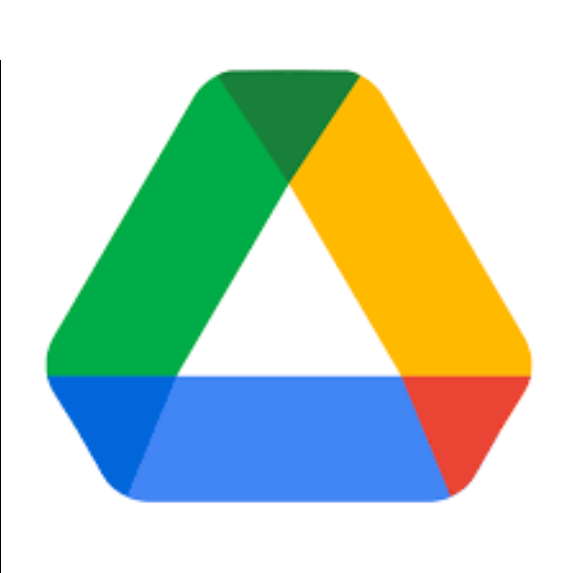
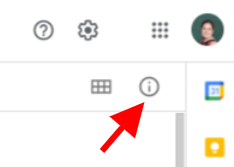
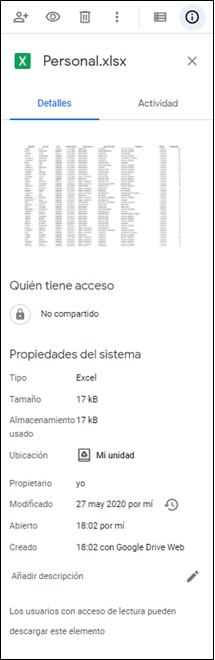



Acerca del autor